По умолчанию Windows 11 отображает кнопку питания на экране входа в систему. Когда вы запускаете систему, первый экран, который вы видите, — это, по сути, экран блокировки. Когда вы открываете этот экран блокировки, вы получаете экран входа в систему или входа в систему. В правом нижнем углу вы можете найти кнопку питания, доступную на экране входа в систему (как показано на снимке экрана ниже). В этой статье вы узнаете, как показать или скрыть кнопку питания на экране входа в Windows 11.
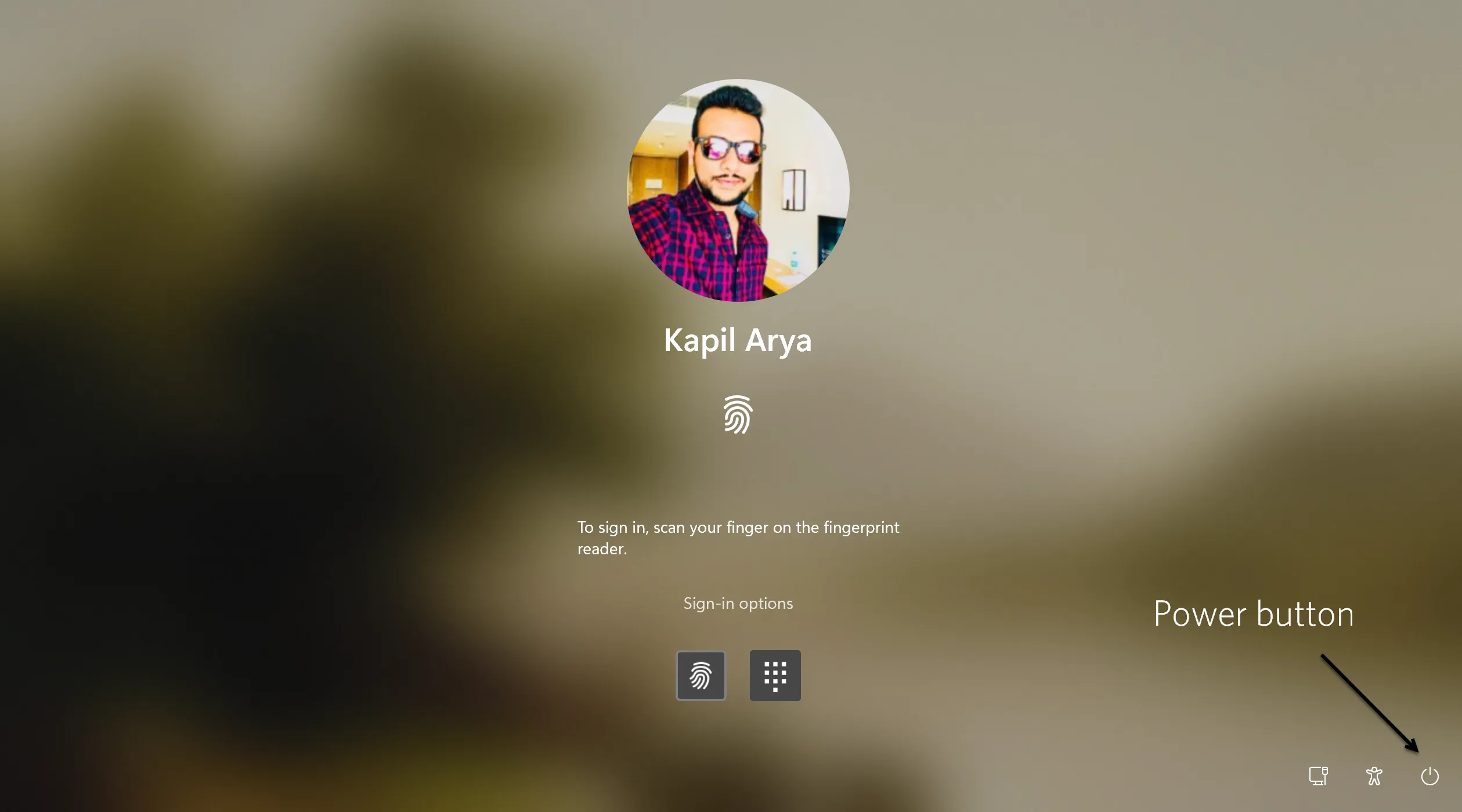
Видите ли, есть два обычных метода, которые вы можете использовать для достижения этой цели. Обратите внимание, что в Windows 11 нет прямой настройки для отображения или скрытия этой кнопки питания на экране входа в систему. Для этого вам необходимо воспользоваться настройками реестра или политики безопасности.
Показать или скрыть кнопку питания на экране входа в Windows 11
Способ 1: использование реестра
 Отказ от ответственности за реестр: рекомендуется сначала создать точку восстановления системы, если вы не знакомы с манипуляциями с реестром.
Отказ от ответственности за реестр: рекомендуется сначала создать точку восстановления системы, если вы не знакомы с манипуляциями с реестром.
- Откройте «Выполнить» и выполните
regeditкоманду, чтобы открыть редактор реестра. - Идти к
HKEY_LOCAL_MACHINE\SOFTWARE\Microsoft\Windows\CurrentVersion\Policies\System.
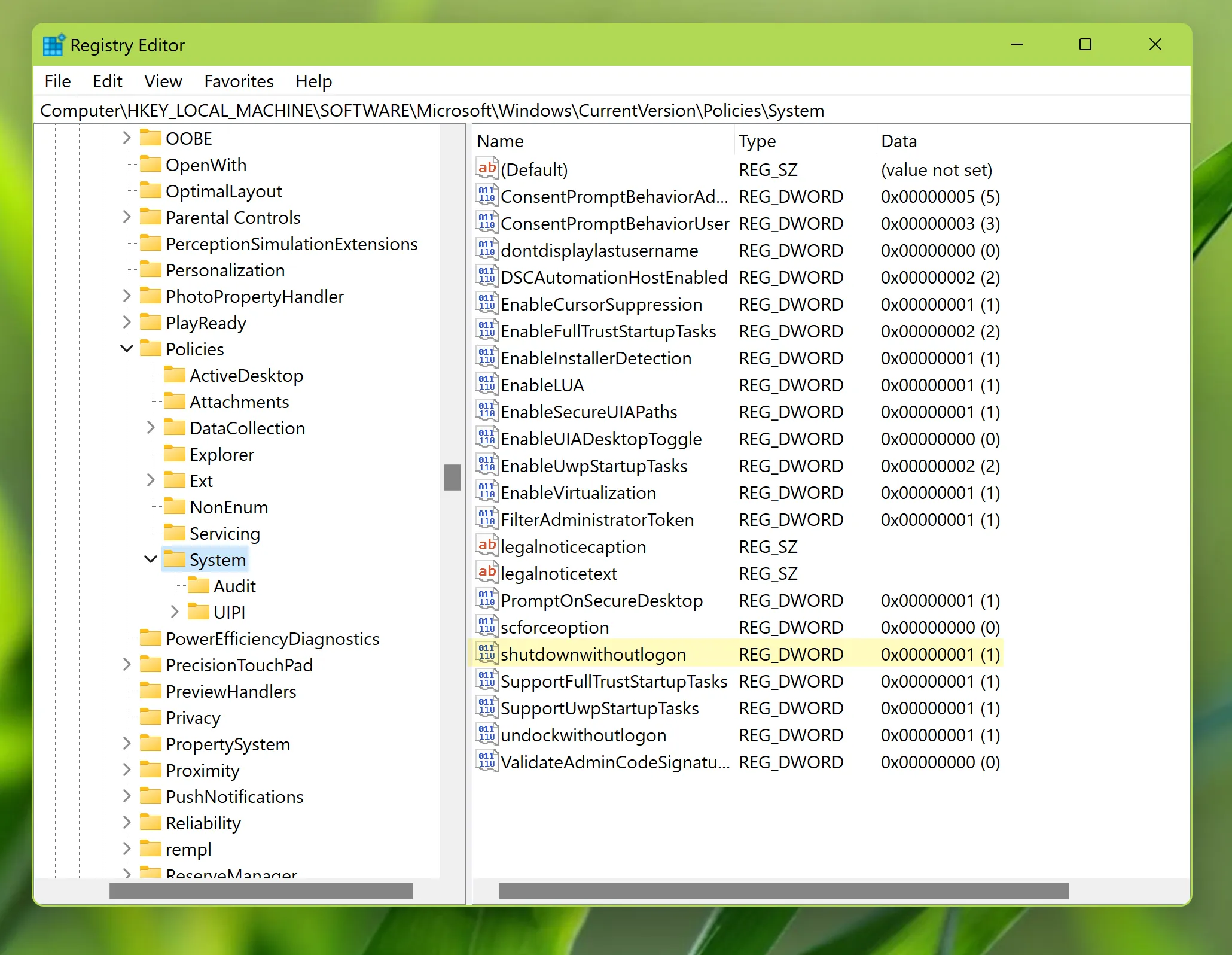
- Установите
shutdownwithoutlogonзначение данных 0, чтобы отключить кнопку питания. По умолчанию для отображаемой кнопки питания это значение установлено на 1. Нажмите ОК, когда закончите.
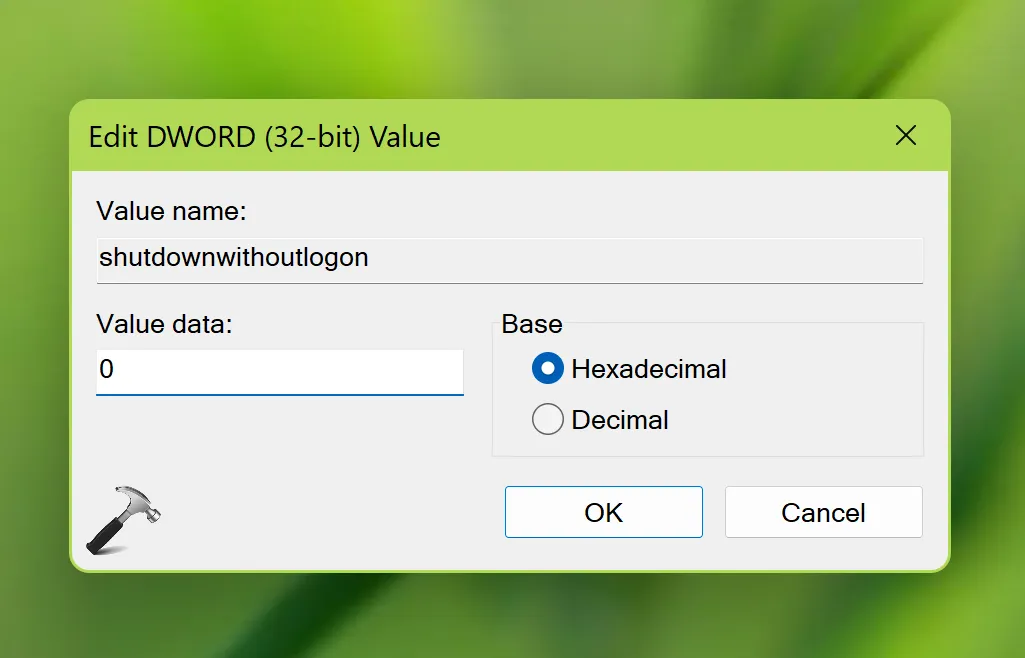
Теперь вы можете закрыть окно редактора реестра и перезагрузить систему, чтобы изменения вступили в силу.
Способ 2: использование реестра
- Откройте редактор локальной политики безопасности с помощью команды secpol.msc.
- Откройте «Настройки безопасности» > «Локальные политики» > «Параметры безопасности».
- В разделе «Параметры безопасности» найдите параметр политики «Завершение работы: разрешить выключение системы без необходимости входа в систему». Дважды щелкните этот параметр политики, чтобы изменить его статус. По умолчанию он включен, что означает, что кнопка питания отображается.
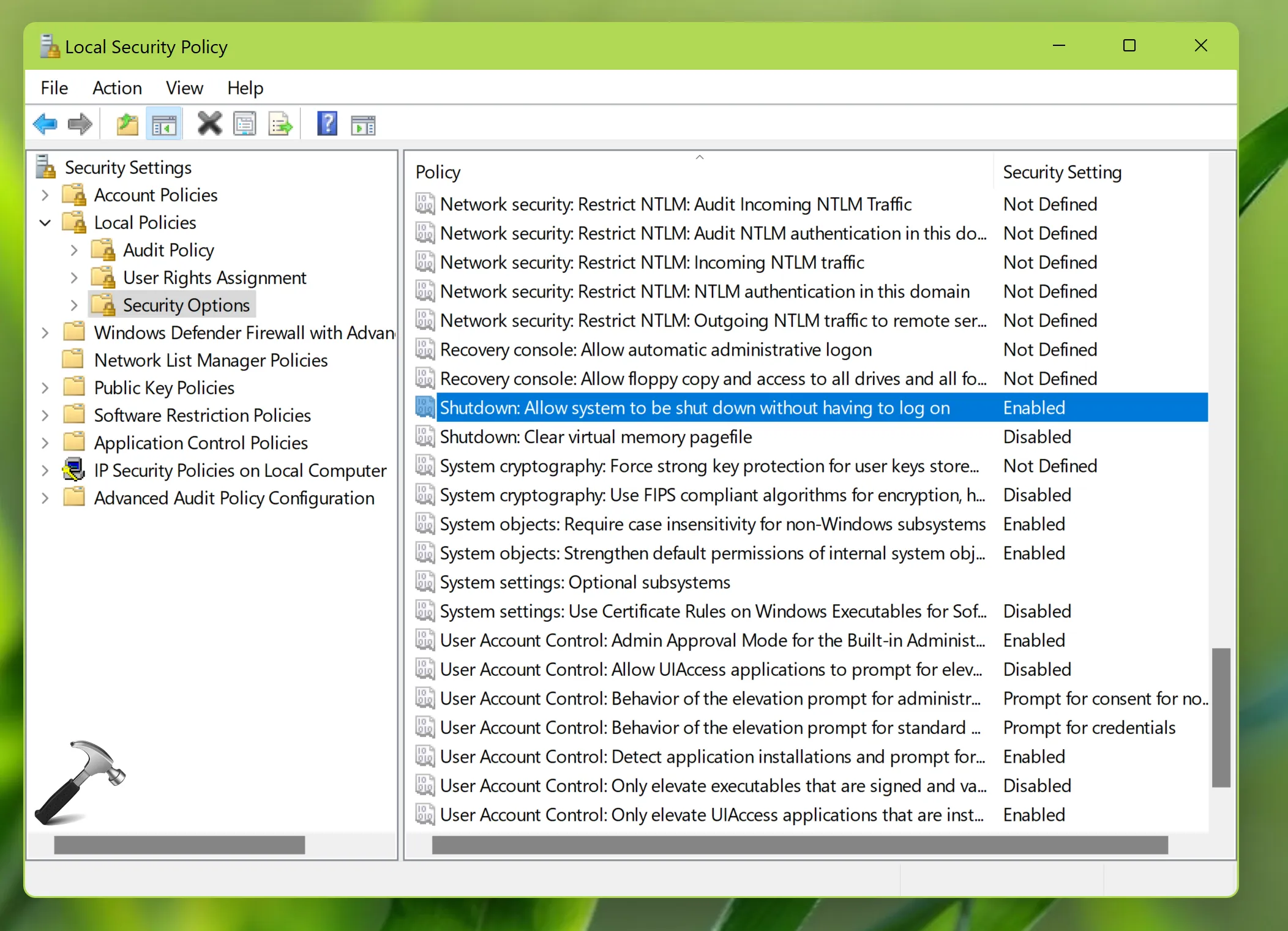
- Вы можете установить для него значение «Отключено», чтобы скрыть кнопку питания с экрана входа в систему. Нажмите «Применить», а затем «ОК».
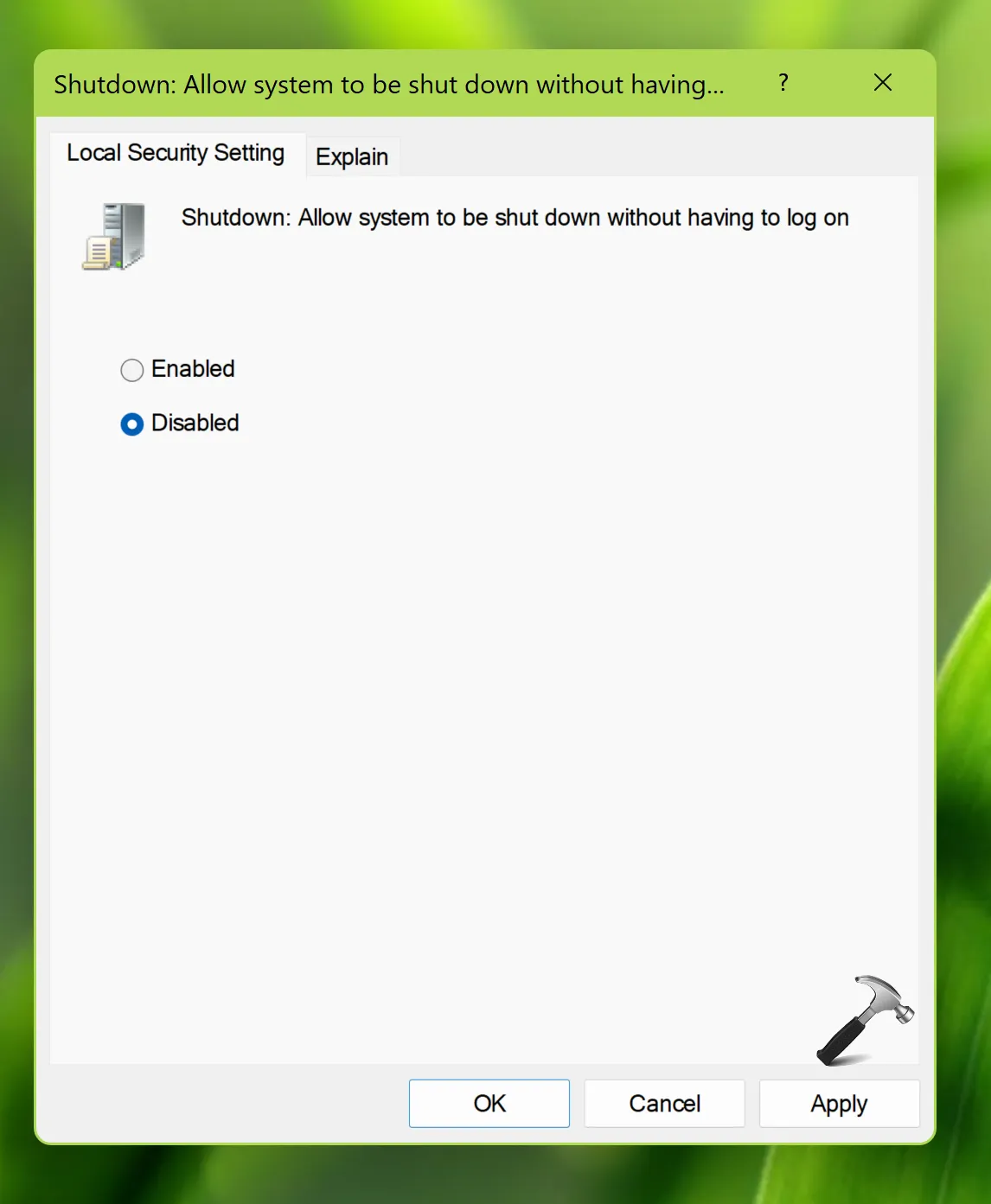
Теперь вы можете закрыть окно оснастки «Редактор локальной политики безопасности» и перезагрузить систему, чтобы изменения вступили в силу.
Попробовав любой из вышеперечисленных методов и перезапустив систему, вы обнаружите, что кнопка питания исчезла с экрана входа в систему.
Обратите внимание, что вы можете восстановить его в любое время, отменив внесенные выше изменения.
Вот и все!






Спасибо. 2 метод сработал